PR教案任务单1.docx
《PR教案任务单1.docx》由会员分享,可在线阅读,更多相关《PR教案任务单1.docx(29页珍藏版)》请在冰豆网上搜索。
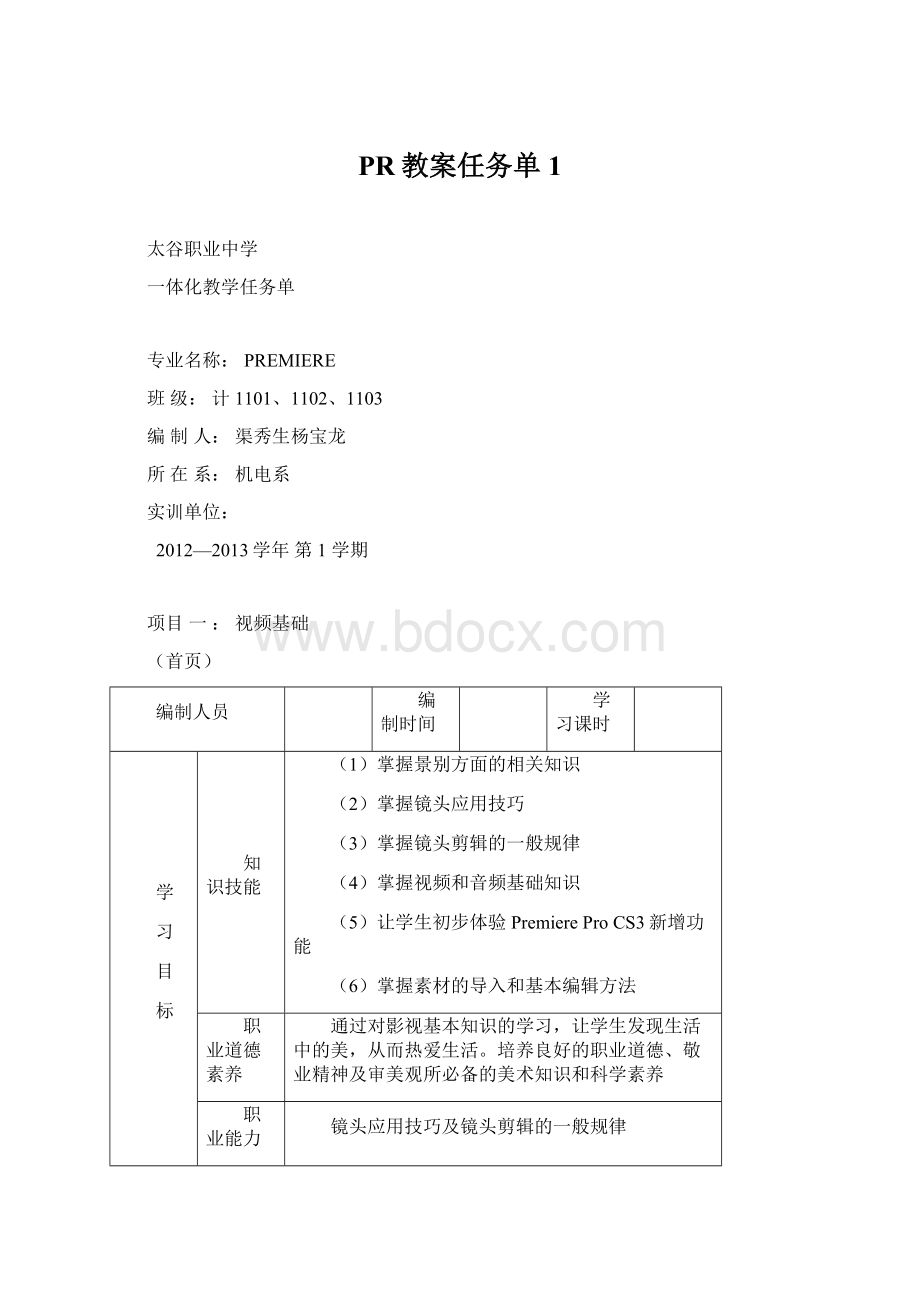
PR教案任务单1
太谷职业中学
一体化教学任务单
专业名称:
PREMIERE
班级:
计1101、1102、1103
编制人:
渠秀生杨宝龙
所在系:
机电系
实训单位:
2012—2013学年第1学期
项目一:
视频基础
(首页)
编制人员
编制时间
学习课时
学
习
目
标
知识技能
(1)掌握景别方面的相关知识
(2)掌握镜头应用技巧
(3)掌握镜头剪辑的一般规律
(4)掌握视频和音频基础知识
(5)让学生初步体验PremiereProCS3新增功能
(6)掌握素材的导入和基本编辑方法
职业道德素养
通过对影视基本知识的学习,让学生发现生活中的美,从而热爱生活。
培养良好的职业道德、敬业精神及审美观所必备的美术知识和科学素养
职业能力
镜头应用技巧及镜头剪辑的一般规律
重点
镜头应用技巧及镜头剪辑的一般规律
熟悉PremiereProCS3逐步制作出完整视频影片的工作流程
难点
素材的导入和基本编辑
资源准备
非线性编辑系统(PremiereProCS3编辑软件)监听音箱(或监听耳机)素材光盘
学情分析
学生缺少足够的美术知识,审美能力不高。
对理论部分兴趣不能,往往忽略这一部分的学习
项目任务分解
任务一
基础流程
任务二
花海芬芳
任务三
制作一个电子相册
任务四
美丽的海洋
任务
任务
授课课程:
PREMIER2.0授课教师:
渠秀生杨宝龙杨宝龙
授课班级
计1002
授课日期
9月
授课类型
理论
学时数
2
教学目标
1、知识目标:
(1)掌握景别方面的相关知识
(2)掌握镜头应用技巧
(3)掌握镜头剪辑的一般规律
(4)掌握视频和音频基础知识
2、情感目标:
通过对影视基本知识的学习,让学生发现生活中的美,从而热爱生活
3、能力目标:
能够熟练应用镜头的知识到视频编辑中
重点难点
镜头应用技巧及镜头剪辑的一般规律
教学方法
演示法、任务驱动法
学习方法
小组合作
教学过程设计
备注
创设情境
最能吸引大众眼球的媒体是什么,无疑是影视!
是让人着迷的电影魔术!
过去要编辑影视特技,只能由拥有昂贵设备的专业人去进行,别人即使有很好的电影构思,由于无力支付昂贵的费用而无法实现自己的梦想。
随着计算机技术的迅速发展,数字电影也已逐渐进入一般人的视野,如常见的AVI、VCD光盘、网上流行的REAL……另外,还有众多的好莱坞大片也都运用了数字电影技术。
在多媒体创作中,最让人激动的是合成数字电影,如今,只要在PC电脑上装有Premiere2.0,一切都变得不再困难。
人们可以根据自己拥有的素材,使用该软件制作出令人叹而观止的小片子来,记录下自己的经历或者对人生的感悟。
教学步骤
及
主要内容
1.1景别
景别又称镜头范围,它是镜头设计中一个重要概念,是指角色对象和画面在屏幕框架结构中所呈现的大小和范围。
不同景别可以引起观众不同的心理反应。
景别一般分为远景、全景、中景、近景和特写5种,下面我们就来具体讲解一下。
1.1.1远景
远景是视距最远的景别。
它视野广阔、景深悠远,主要表现远距离的人物和周围广阔的自然环境和气氛,内容的中心往往不明显。
远景以环境为主,可以没有人物,有人物也仅占很小的部分。
它的作用是展示巨大的空间,介绍环境,展现事物的规模和气势,拍摄者也可以用它来抒发自己的情感。
使用远景的持续时间应在10秒以上。
图1-1为远景画面效
1.1.2全景
全景包括被拍摄对象的全貌和它周围的环境。
与远景相比,全景有明显的作为内容中心、结构中心的主体。
在全景画面中,无论人还是物体,其外部轮廓线条以及相互间的关系,都能得到充分的展现,环境与人的关系更为密切。
全景的作用是确定事物、人物的空间关系,展示环境特征,表现节目的某一段的发生地点,为后续情节定向。
同时,全景有利于表现人和物的动势。
使用全景时,持续时间应在8秒钟以上。
图为全景画面效果。
1.1.3中景
中景包括对象的主要部分和事物的主要情节。
在中景画面中,主要的人和物的形象及形状特征占主要成分。
使用中景画面,可以清楚地看到人与人之间的关系和感情交流,也能看清人与物、物与物的相对位置关系。
因此,中景是拍摄中常用的景别。
用中景拍摄人物时,多以人物的动作、手势等富有表现力的局部为主,环境则降到次要地位,这样,更有利于展现事物的特殊性。
使用中景时,持续时间应在5秒钟以上。
图1-3为中景画面效果。
1.1.4近景
近景包括拍摄对象更为主要的部分(如人物上半身以上的部分),用以细致的表现人物的精神和物体的主要特征。
使用近景,可以清楚地表现人物心理活动的面部表情和细微动作,容易产生交流。
使用近景时,持续时间应在3秒钟以上。
图1-4为近景画面效果。
1.1.5特写
1.2运动镜头技巧
1.2.1推镜头
1.2.2拉镜头
1.2.3摇镜头
1.2.4移镜头
1.2.5跟镜头
1.2.6升/降镜头
1.3镜头剪辑的一般规律
1.突出主题
突出主题,合乎思维逻辑,是对每一个节目剪接的基本要求。
在剪辑素材中,不能单纯追求视觉习惯上的连续性,而应该按照内容的逻辑顺序,依照一种内在的思想实现镜头的流畅组接,从而达到内容与形式的完善统一。
2.遵循“轴线规律”
轴线规律,是指组接在一起的画面一般不能跳轴。
镜头的视觉代表了观众的视觉,它决定了画面中主体的运动方向和关系方向。
如拍摄一个运动镜头时,不能是第一个镜头向左运动,下一个组接的镜头向右运动,这样的位置变化容易引起观众的思维混乱。
3.要动接动、静接静
在剪接时,如果前一个镜头的主体是运动的,那么组接的下一个镜头的主体也应该是运动的;相反,如果前一个镜头的主体是静止的,那么组接的下一个镜头的主体也应该是静止的。
4.景别的变化要循序渐进
在观察事物时,总是按照循序渐进的规律,先看整体再看局部。
因此在全景后逐渐过渡接中景与近景,会使观众感到清晰、自然。
否则会让观众感到跳跃太大,不知要表达什么。
5.要注意保持色调的统一性
在剪接中,要注意剪接的素材应该有比较接近的色调。
如果两个镜头的色调反差过于强烈,就会有生硬和不连贯的感觉,从而影响影片内容的表达。
1.4视频和音频基础知识
1.4.1线性编辑与非线性编辑
1.线性编辑2.非线性编辑
1.4.2扫描格式
1.隔行扫描2.逐行扫描
1.4.3帧和SMPTE时间码
1.4.4电视制式
电视制式分为NTSC制式、PAL制式和SECAM制式三种。
NTSC制式的特点是彩色电视和黑白电视相互兼容,但是存在相位失真、色彩不稳定的特点。
NTSC制式电视的供电率为60Hz,场频为60场/秒,帧速率为30帧/秒,扫描线为525行。
使用该制式的有美国、日本、韩国等国家。
PAL制式克服了NTSC制式相位敏感造成色彩失真的缺点。
PAL制式电视的供电率为50Hz,场频为50场/秒,帧速率为25帧/秒,扫描线为625行。
使用该制式的有中国、南美、欧洲等国家。
SECAM制式也克服了NTSC制式相位敏感造成色彩失真的缺点。
使用该制式的有法国、中东等国家。
、
1.4.5数据压缩
数据压缩也称编码技术,准确地说应该称为数字编码、解码技术,是将图像或者声音的模拟信号转换为数字信号,并可将数字信号重新转换为声音声音或图像的解码器综合体。
随着科技的不断发展,原始信息往往很大,不利于存储、处理和传输。
而使用压缩技术可以有效的节省存储的空间,缩短处理时间,节约传送通道。
一般数据压缩有两种方法:
一种是无损压缩,是将相同或相似的数据根据特征归类,用较少的数据量描述原始数据,达到较少数据量的目的;另一种是有损压缩,是有针对性的简化不重要的数据,减少总的数据量。
常用的影像压缩格式有:
MOV、MPG、QuickTime等。
1.4.6音频带宽和采样率
音频带宽和采样率(样品速率)是音频设置及参数调整中常会遇到的术语,下面对其进行简单介绍。
1.音频带宽
音频带宽用于描述组成复合信号的频率范围。
音频信号的频带越宽,所包含的音频信号分量越丰富,音质越好。
2.采样率
模拟信号是连续的,而数字信号是断续的。
所以,模拟信号转换成数字信号的第一步就是要从连续的信号中,有间隔的一点点取出信号,这就叫采样。
采样的密度就是采样率,用频率Hz来表示,1Hz就是一个点。
课堂练习
1、帧是构成影像的最小单位,所以,编辑时也是这个为准进行的。
A、24帧/秒B、25帧/秒C、29.97帧/秒D、30帧/秒
答案:
B
2.我国普遍采用的视频制式为:
1.PAL2.NTSC3.SECAM4.其他制式
答案:
1
3.视频编辑中,最小的单位是?
1.小时2.分钟3.秒4.帧答案:
4
4.PremierePro中存放素材的窗口是?
1.Project窗口2.Moitor窗口3.Timeline窗口4.AudioMixer窗口
小结与作业
课堂小结
由学生自己小结各知识点
本课作业
课本练习1
教学后记
授课中在任务的引领下,同学们能够很好的完成学习任务。
在学习的过程中,能主动的产生问题,并带领大家分析和思考问题。
任务一:
基础流程
(续页)
任务
目标
知识目标:
掌握PremiereProCS3的界面构成
掌握素材的导入和基本编辑方法
掌握音频的添加方法
掌握影片的预演与输出方法
情感目标:
培养学生的审美能力,创造美的能力
能力目标:
能够制作含有视频转场和视频特效的最简单视频文件
预计
困难
学生第一次接触PremiereProCS3对界面构成不熟悉,容易找不到工具
任务内容
本任务通过对新建工程项目、导入编辑用素材、利用工具进行剪辑的简单示范,介绍使用PremiereProCS3对影视素材进行加工制作的简单流程。
通过对本任务的学习,学生会发现使用PremiereProCS3进行影视编辑是很简单、很轻松的,而这个流程也是以后使用PremiereProCS3进编辑的基本工作流程
任务链接
1、新建工作项目
2、导入编辑用素材
3、利用工具进行剪辑
任务一:
基础流程
(续页)
任务
实施
任务流程
教法
学法
素质能力倾向
1、新建工程文件
2、导入素材
3、将素材文件放到时间线上
4、对素材进行简单编辑
5、完成输出
任务驱动法
培养学生的抽象思维能力和形象思维能力,激发学生创作意识和创新欲望,培养学生的影视审美观念,培养学生的影视设计及制作能力
任务:
工作评价
(末页)
具体
学习
组织
情况
一、创设情境引入新课:
观看一个优秀故事短片视频.,一个优秀剪辑的个人作品汇集,和一个有特点的图片电影。
(着重调动同学的积极性以及认知下分类)
二、分析任务学习相关知识点
1、新建工程文件
2、素材的导入与编辑
三、学生练习、教师点拨
四、小组交流展示作品
五、小组评价作品
六、作业
将教材“举一反三”部分按照本例进行基础流程的操作
七、小结
通过本任务的学习,让学生对PromiereProCS3的新功能有了一个简单的了解,并且通过实例基本掌握了Promiere的工作流程
学习
要求
(或
评分
标准)
能够熟练运用PromiereProCS3制作最简单的视频
学生任务完成情况
99%的学生提交了作业,60%的学生完成较好。
总体
评价
学生对动手操作兴趣较高,学习主动性较强,将学生进行分组,通过小组合作的方式来完成任务。
分组教学法有利于培养学生的协作能力,提高学习效率。
任务
反思
小组学习方法是完成项目任务比较好的学习方法。
分组教学法有利于培养学生的协作能力,同时可以锻炼学生的思维和口头表达能力,在学会与人合作的同时也可以在小组内互相学习,提高学习效率。
任务二:
花海芬芳
(续页)
任务
目标
1、让学生初步体验PremiereProCS3新增功能
2、通过实例《花海芬芳》让学生了解PremiereProCS3的工作流程和一些数字视频编辑的相关知识。
预计
困难
任务内容
通过“花海芬芳”这个典型的实例的制作,让学生了解PromiereProCS3制作完整视频影片的工作流程,从而学习到如何在PromiereProCS3中进行项目的创建,素材的导入、编辑、组合,音效的添加以及预览、输出影片等功能
任务链接
任务:
(续页)
任务
实施
任务流程
教法
学法
素质能力倾向
(1)新建项目文件并设置相关的项目参数。
(2)素材的导入。
(3)素材的编辑和组
(4)影片的预览和输出
任务驱动法
学会使用Premierepro2.0的基本操作,并具备使用电脑进行剪辑的实际操作能力,能够在掌握基本操作的基础上完成一到两个视频作品。
任务二:
花海芬芳工作评价
(末页)
具体
学习
组织
情况
一、创设情境引入新课:
观看一个实例最终效果短片视频.(着重调动同学的积极性以及
认知下分类)
二、分析任务学习相关知识点
三、学生练习、教师点拨
PromiereProCS3工作的的基本流程为:
(1)新建项目文件并设置相关的项目参数。
÷
(2)素材的导入。
(4)素材的编辑和组
(5)影片的预览和输出
四、小组交流展示作品
五、小组评价作品
六、小结
通过本章的学习,让学生对PromiereProCS3的新功能有了一个简单的了解,并且通过实例基本掌握了Promiere的工作流程,而且也学到了小而有用的技巧和数字视频的基本知识,为本书后面章节的学习打下了良好的基础。
七、作业
根据老师前面讲过的“花海芬芳”的制作方法和提供的素材,动手制作自己的第一个Promiere视频“花海芬芳”。
学习
要求
(或
评分
标准)
能够对所给素材进是简单的编辑,熟悉编辑流程,制作出画面美观的视频短片
学生任务完成情况
95%的学生提交了作业,70%的学生完成较好。
总体
评价
以Premiere视频编辑的实际任务为背景,整个教学围绕任务的解决展开,突出知识的应用性,引导学生自主思考。
同时在学生的实践中,通过任务实例,启发学生的学习兴趣,使学生主动参与到教学活动中。
学生很快进入角色,掌握了制作视频的基础流程
任务
反思
视频软件的教学往往离不开教师的讲解和演示,通过多媒体教学系统将视频制作的过程直观地展现在大屏幕上,并配以教师的讲解,使教学内容一目了然地呈现在学生面前,提高了教学效率。
任务三:
制作一个电子相册
(续页)
任务
目标
知识目标:
掌握PremiereProCS3的界面构成
掌握素材的导入和基本编辑方法
掌握音频的添加方法
掌握影片的预演与输出方法
情感目标:
培养学生的审美能力,创造美的能力
能力目标:
制作一个简单的电子相册
预计
困难
学生第一次接触PremiereProCS3对界面构成不熟悉,容易找不到工具
任务内容
通过制作《小狗乖乖》电子相册,介绍影视制作的流程。
任务链接
相关知识
影视制作的过程通常包括4个部分:
前期准备、整理素材、编辑成影片、输出
任务三:
制作一个电子相册
(续页)
任务
实施
任务流程
教法
学法
素质能力倾向
•设计故事板
•新建文件
•导入素材
•编辑素材
•应用转场效果
•加入音频文件
任务驱动法
培养学生的抽象思维能力和形象思维能力,激发学生创作意识和创新欲望,培养学生的影视审美观念,培养学生的影视设计及制作能力
任务三:
制作一个电子相册工作评价
(末页)
具体
学习
组织
情况
一、创设情境引入新课:
播放制作好的小狗乖乖视频短片,引起学生的创作兴趣
二、分析任务学习相关知识点
三、学生练习、教师点拨
一、设计故事板,新建文件
本案例要制作一个关于小狗的电子相册,所以前期准备的过程是寻找、或拍摄小狗的有趣照片的过程。
我们将制作相册需要的图片归类输入计算机中,选择其中质量良好的图片标号,归类。
设计各图片先后的出现顺序。
1.启动PremiereProCS3应用程序,进入欢迎画面。
2.选择“新建项目”,打开新建项目对话框。
输入文件需要存储的位置,在“名称”文本框中输入“小狗乖乖”,进入视频编辑模式窗口。
二、导入素材
3.在“项目”窗口的空白处双击鼠标左键,打开“导入”对话
框。
在“小狗乖乖”素材文件夹中通过框选方式选取连续
的文件,或使用“按住Ctrl键的同时单击选择多个不连续
的文件”的方法,选择需要的小狗图片,单击“打开”按钮
,将素材导入到当前的“项目”窗口。
三、编辑素材
4.使用鼠标拖放的方法,将素材拖放到“时间线窗口”中的视频1轨道里。
5.改变素材显示时间:
鼠标右键单击每一幅图片,出现快捷菜单,选择“速度/持续时间”选项,出现“速度/持续时间”对话框。
将素材的“持续时间”更改为“3秒”,或速度“200%”。
鼠标单击“确定”按钮。
6.将各个图片中间因为更改显示时间而出现的空白部分删除,形成一个连贯的视频。
Ø在系统中更改静态素材显示时间的方法:
选择“编辑”菜单>>“参数”>>“常规”选项,打开“参数”对话框。
点击“常规”标签,将其中“静帧图像默认持续时间”设置为“75”帧。
这样可以将该操作以后导入到“项目”窗口中的的静态图片的显示时间都统一为75帧。
四、应用转场效果
7.在“功能”面板中选择“效果”面板,单击其中的“视频切换效果”文件夹前的三角形标记,将其展开,里面的所有子文件夹都是不同的转场效果的集合。
8.展开“划像类”场景切换效果文件夹,将其下属的任意一种场景切换效果使用鼠标拖动的方式拖放到时间线视频1中的两幅图片相临处。
当出现“中”字形图标时,松开鼠标,该场景切换效果被成功的添加到两幅图片之间。
五、音频文件的加入
9.双击“项目”窗口空白处,打开“导入”对话框。
选择“01.wma”音频文件,单击“打开”按钮,将素材导入到“项目”窗口之中。
10.将“项目”窗口中的音频文件“01.wma”使用鼠标拖动的方法,拖拽到时间线上音频1轨道中。
11.用鼠标在工具栏中单击剃刀工具,将音频轨道上的素材分割,清除多余部分。
四、小组交流展示作品
五、小组评价作品
六、作业
将教材“举一反三”部分按照本例进行基础流程的操作
七、小结
本案例将指导我们更快的掌握PR软件的使用基本操作流程。
学习
要求
(或
评分
标准)
能够熟练运用PromiereProCS3制作最简单的视频
学生任务完成情况
95%的学生提交了作业,40%的学生完成较好。
总体
评价
学生对动手操作兴趣较高,学习主动性较强,通过小组合作的方式来完成任务。
分组教学法有利于培养学生的协作能力,提高学习效率。
大部分同学已经掌握制作简单视频的流程
任务
反思
小组学习方法是完成项目任务比较好的学习方法。
分组教学法有利于培养学生的协作能力,同时可以锻炼学生的思维和口头表达能力,在学会与人合作的同时也可以在小组内互相学习,提高学习效率。
任务四:
美丽的海洋
(续页)
任务
目标
知识目标:
动态素材的编辑方法
掌握音频的添加方法
掌握影片的预演与输出方法
情感目标:
培养学生的审美能力,创造美的能力
能力目标:
能够编辑动态素材
预计
困难
学生对具使用不熟练,操作中常会找不见工具而无从下手
任务内容
任务描述:
本案例是将“5.avi”“9.avi”“8.avi”三段视频完美剪辑连为一个无间断播放的视频。
实例效果:
任务链接
相关知识
动态视频素材的基本编辑
1.动态素材的编辑方法与编辑静态素材的方法是基本相同的。
动态素材导入到“项目”窗口的方法共有3种:
⑴选择“文件”菜单>>“导入”,打开“导入”对话框;
⑵使用快捷键Ctrl+I,直接打开“导入”对话框;
⑶双击“项目”窗口空白处,打开“导入”对话框。
任务:
(续页)
任务
实施
任务流程
教法
学法
素质能力倾向
制作要点:
1、动态素材的导入、切入、切出功能使用
2、删除“项目”窗口中的素材、删除“时间轴窗口”中素材的方法
3、单轨道无缝连接、多轨道无缝连接
4、工具栏的使用
任务驱动法
培养学生的抽象思维能力和形象思维能力,激发学生创作意识和创新欲望,培养学生的影视审美观念,培养学生的影视设计及制作能力
任务:
工作评价
(末页)
具体
学习
组织
情况
一、创设情境引入新课:
二、分析任务学习相关知识点
三、学生练习、教师点拨
操作步骤
第一部分:
动态视频素材的导入
1.启动PremierePro程序,新建项目“美丽的海洋”。
2.双击“项目”窗口空白处,打开“导入”对话框。
选择素材《美丽的海洋》文件夹下“5.avi”“8.avi”“9.avi”三个素材,按“打开”按钮确认。
第二部分:
将素材从“源素材窗口”导入到时间线上(源素材的切入与切出)
3.双击“项目”窗口中“8.avi”,使之在“源监视器窗口”中显示。
4.在“源监视器窗口”中单击“播放”按钮,此时视频素材便会在监视器窗口中播放。
当时间指示器移动到00:
00:
00:
20时,单击“切入”按钮,设定视频剪辑的开始点。
从图中可以看出,插入切入点后,切点后面的时间轴呈深色显示。
5.继续播放文件。
待源视频文件播放至需要设定结束的位置00:
00:
07:
01时,用户可以单击“切出”按钮,以此设定视频剪辑的结束点。
从图中可以看出,选取的视频剪辑入点和出点之间,时间轴呈深色显示,其余部分呈浅色显示。
6.用户如需对选取的剪辑素材进行播放,则需单击“切入至切出播放”按钮。
7.单击“源素材监视器窗口”中的插入按钮,系统就会将切入至切出段的视频素材插入到时间轴视频1中“时间指示器”所处位置。
Ø调整视频显示比例:
单击时间轴上的“8.avi”视频,打开“源监视器窗口”的“效果控制”标签。
在视频特效中“运动”选项里,找到“比例”,将其后面的参数更改为“221”。
第三部分:
删除剧本中的一段素材
1.删除“项目”窗口中的素材
2.删除时间线上的素材
3.删除“项目”窗口中从未使用过的素材
第四部分:
无缝连接
其他工具的使用:
剃刀工具。
四、小组交流展示作品
五、小组评价作品
六、作业
将教材“举一反三”部分按照本例进行基础流程的操作
七、小结
本章学习了“项目”窗口的功能、如何将源素材切入到“时间线窗口”。
通过任务解决了如何使静态的图像产生动态的效果、动态视频素材的使用、工具栏中常见工具的使用、改变系统默认环境参数的方法、影片预演方法、快速输出影片、影片格式转化等视频编辑中的常见问题。
通过这些知识的学习,现在我们已经基本可以制作除最简单的视频文件了
学习
要求
(或
评分
标准)
能够